其實好少人一開始就會想砌部home server,通常有需要都會選擇買部簡單影用既NAS作為起點。
但用用下大家就會嫌隻nas太慢,行多兩個docker就成部機hang晒,最後就會想升級。升級synology d企業級nas又太貴,好在xpenology forum有一班大神幫我地制作左一個可以係普通電腦硬件上玩一玩synology套系統既方法。不過其實synology並唔係萬能,只是相對易用,有功力既朋友我會建議直接用ubuntu server。
其實安裝DSM6.2既教學網上有好多,但我學呢個方法係DSM5.x一直用到現在都岩用,所以就照分享一下我在ESXi6.7上安裝Synology DSM6.2既方法:
- 請留意,安裝準備中,一部window電腦是必須的
過程同安裝ESXi環境好類似,都係分三步
- 準備xpenology bootloader(需要windows電腦)
- 準備適合xpenology運作既環境
- 安裝synology
1.0 首先要上xpenology forum下載Jun大大發佈既bootloader (link)

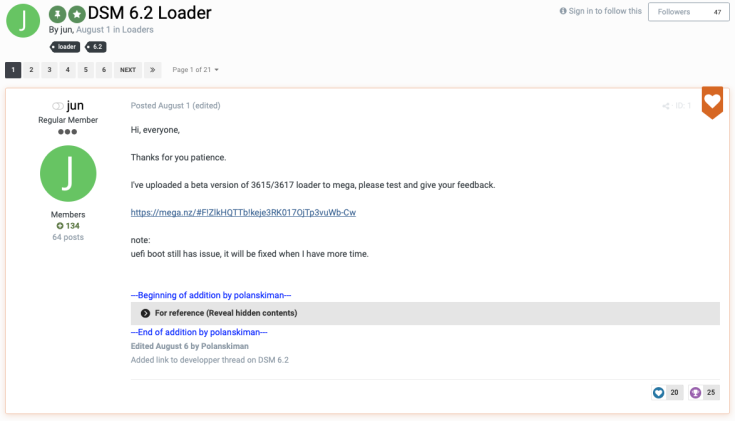
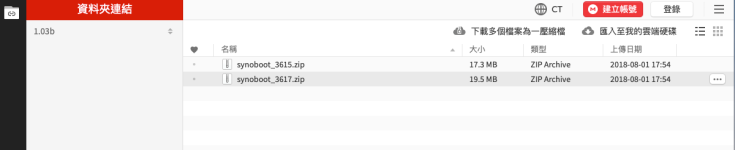
我會用3617xs作示範(點解唔用3615?因為有新緊係玩最新啦),下載完先unzip。
1.1 今次我地唔駛搵USB喇,因為我地已經有ESXi,隨時變幾隻虛擬USB出黎都得,我地要將個bootloader變成ESXi讀到既虛擬USB格式先,我地需要係windows度安裝OSFMount .(link)
用OSFMount打開Jun出既1.03b bootloader image “synoboot.img",選擇partition 0


取消read-only drive個tick,之後"OK"

1.2 之後用Notepad或Note++(link)打開grup內的grub.cfg,更改入面既mac1同sn
SN: 上呢度Gen番個3617xs既SN (link)
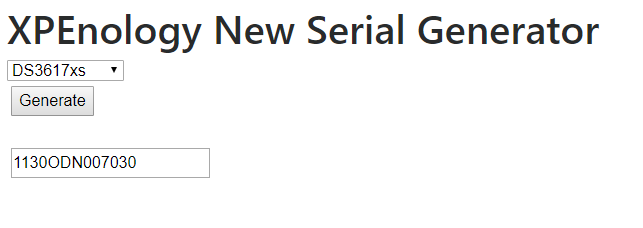
Mac1: 隋意改一改最尾果六個位便可以,目的只係唔好同其他人咁易相同
(搞掂記得save)
1.3 利用starwind converter (link) 將改好既img檔轉成vmdk備用






2.0然後我地要開始準備ESXi模擬一台synology nas既環境
2.1 建立新虛擬機
改個靚名(經據經驗,寫清楚係6.2係幾有用,因為6.1轉6.2我都會用一個新虛擬機重新配置,所以比較易分辨)



入到去設定介面:

CPU:可以有幾多set幾多,就算有幾個虛擬機同時行,佢地都識自己分配
RAM:當配合pci passthrough使用就會鎖死,唔好set太大,一般xpenology又玩埋plex media server既話,4-6GB就好夠了。
移除原來配置既Harddisk1
移除SCSI Controller
打開Network adpator改用E1000e及mac address做你bootloader時用既mac address

然後我地可以新增一隻現有硬碟。

上載我地剛才第一步製作既bootloader去呢個虛擬機既folder入面。(記得有flat同無flat果兩個都要upload)
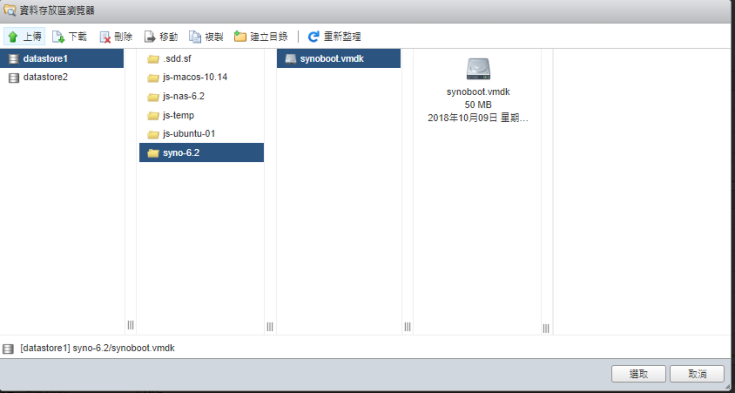
確保Virtual device node係行緊sata controller 0

2.2 去到呢度,我地其實已經打造左部虛擬synology出黎,然後我地要加用來放資料既硬碟(姐係等於實體會插入synology d 槽既硬碟)。
但因為我地現在乜都虛擬化左彈性好大,所以有三種方法加用來放資料既硬碟:
2.2a 在datastore中建立虛擬硬碟 (通常方便試野我地會咁做,但不建議長期試用,因為會失去將來壞硬碟時更換硬碟既彈性)
2.2b 利用RDM將實體硬碟pass俾虛擬機 (識合沒有RAID卡既朋友)

2.2c 利用pci passthrough將整張raid card連硬碟pass俾虛擬機 (最方便,以後瘋狂抽插HDD都唔駛入ESXi介而改野)
做法: 先啟動pci passthrough,重啟

然後才可以在虛擬機增加PCI 裝置

增加後選擇正確裝置(我的Raid卡是LSI的)及點擊 “保留所有記憶體"

後面兩種方法(b&c)可以支授由真Synology搬過黎既HDD,或試玩完xpenology想轉番真Synology亦得。
2.6 設定完硬碟後便可以啟動虛擬機,開機後選擇esxi果項,然後見到呢個畫面就唔會再更新:
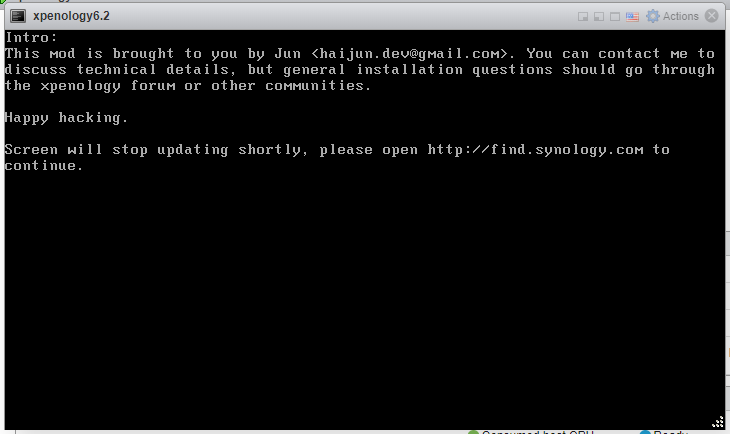
3.0 去到呢度,我地就已經準備好一個可以運行Synology DSM既虛擬環境。中意試唔同野又唔想影響到本身放緊重要文件既xpenology,可以隨時copy成個VM,加隻虛擬硬碟去試。又或當有新DSM,又可以試下有無bug或自己用開既程式會否唔支援。
下一篇會講埋點安裝DSM既系統。



